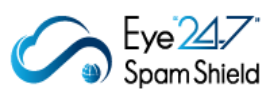Eye“247” SPAM SHIELDの受信フィルタ/送信フィルタを通過したメールのログの確認方法をご案内します。
▼受信したメールのログを確認する場合
左メニュー「着信」>ログ
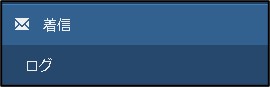
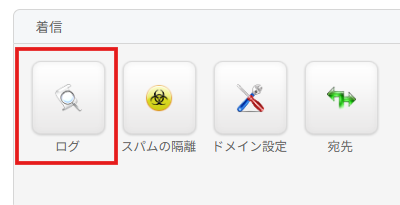
▼送信したメールのログを確認する場合(こちら の設定を行った場合に限る)
左メニュー「発信」>ログ
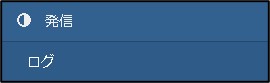
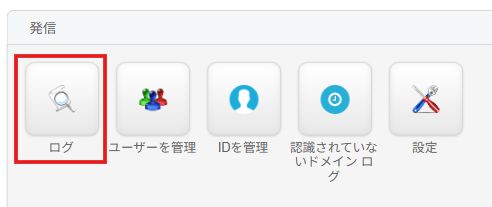
メニューをクリックいたしますと、下記の画面が表示されます。
この画面にて各項目を指定し、ログの検索を行うことができます。
※ブラックリストにて拒否されたログについては件名など一部項目が表示されません。
下記赤枠の「検索結果を表示(Show Result)」をクリックしていただくとログが表示されます。
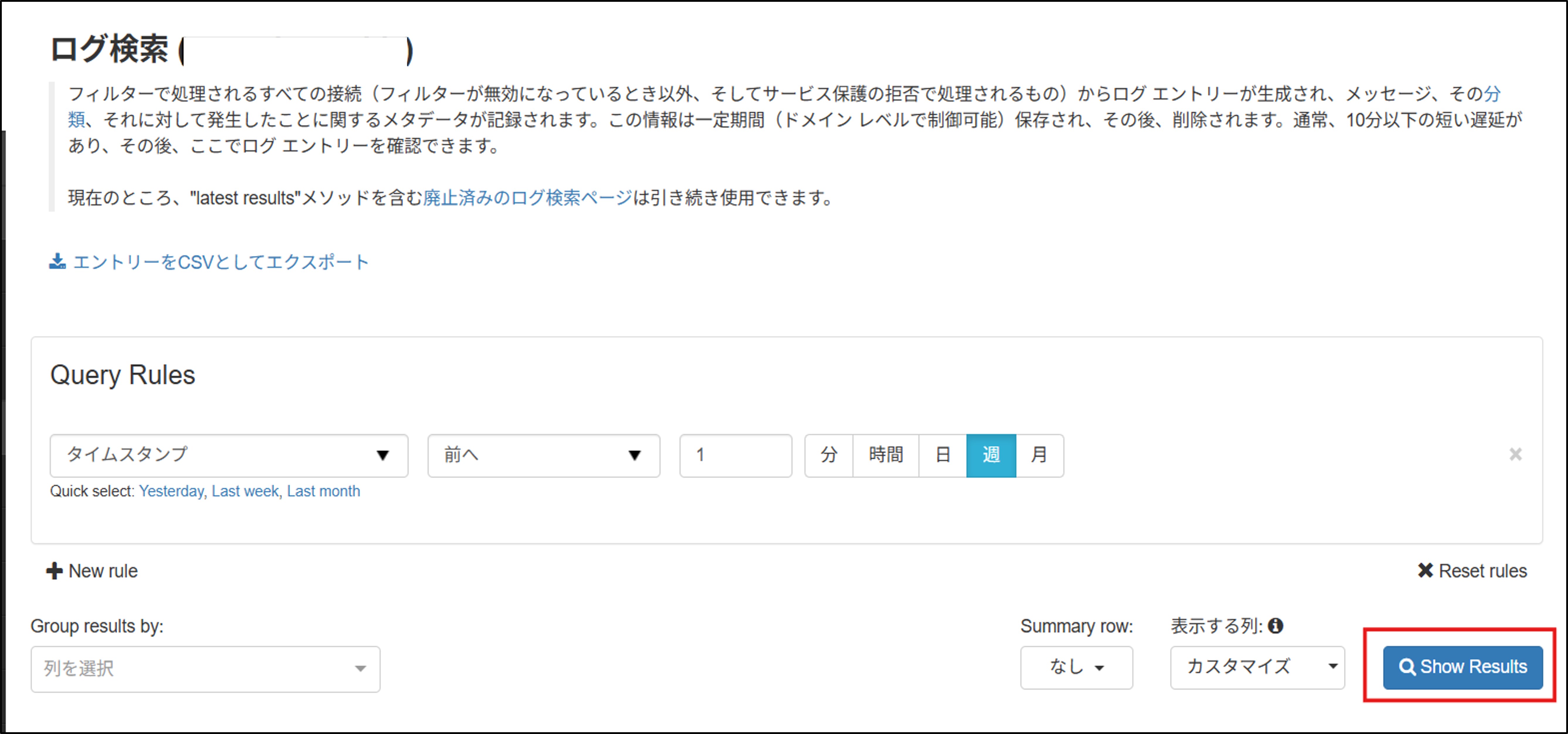
Queryルール(Query Rules)は検索条件を指定することができます。
デフォルトでは過去1週間分のログが表示されるように設定されています。
「新規ルール(New rule)」から検索条件を追加することができます。
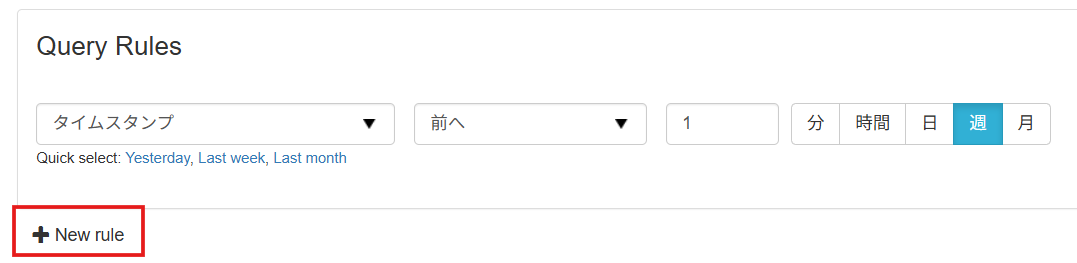
Query Rules項目は以下の通りです。
・タイムスタンプ
検索期間を指定できます。デフォルトでは「前へ」「1週」と指定されておりますが、これは、過去1週間分のログを表示します。
・フィルタリングホスト
メッセージを処理したEye“247” SPAM SHIELDのサーバーを指定できます。
・メッセージID
Eye“247” SPAM SHIELD処理後のメールのMessageIDを指定できます。
・件名
処理が行われたメールの件名を指定します。
・送信者
送信者のメールアドレスを指定します。この項目に入力されたアドレスと完全に一致した送信者のログを検索します。
・受信者
受信者を指定します。ユーザー名(@マークよりも前)を入力してください。
※「user@fuva-brain.co.jp」の場合は、「user」と入力します。
※「メールボックスエイリアス」にて設定されているエイリアスではなく、元のアドレスを入力してください。
・送信者IP
メールの送信元IPアドレスを指定します。
・送信者ホスト名
メールの送信元サーバーのホスト名を指定します。
・送信者の場所
メールの送信元の国を指定します。
・メインクラス
メインクラスを指定します。メインクラスについてはこちらを参照してください。
・サブクラス
サブクラスを指定します。
・追加クラス
追加クラスを指定します。
・エラークラス
エラークラスを指定します。
・元のメッセージID
Eye“247” SPAM SHIELD処理前のメールのMessageIDを指定できます。
・配信日
Eye“247” SPAM SHIELD処理後にお客様の受信メールサーバーへ配送された日時で検索できます。
・配信IP
Eye“247” SPAM SHIELD処理後のメールの配送先メールサーバーのIPアドレスで検索します。
・配信ホスト名
Eye“247” SPAM SHIELD処理後のメールの配送先メールサーバーのホスト名で検索します。
・配信ポート
処理が行われたメールの宛先ポート番号で検索します。
・ステータス
検索対象のステータスを指定することによって絞り込むことが出来ます。
各ステータスの内容についてはこちらを参照してください。
「Any」にチェックを入れますと、上記で複数のQuery Ruleを指定した場合、全てのルールに一致していなくても部分的に一致しているものを表示できます。
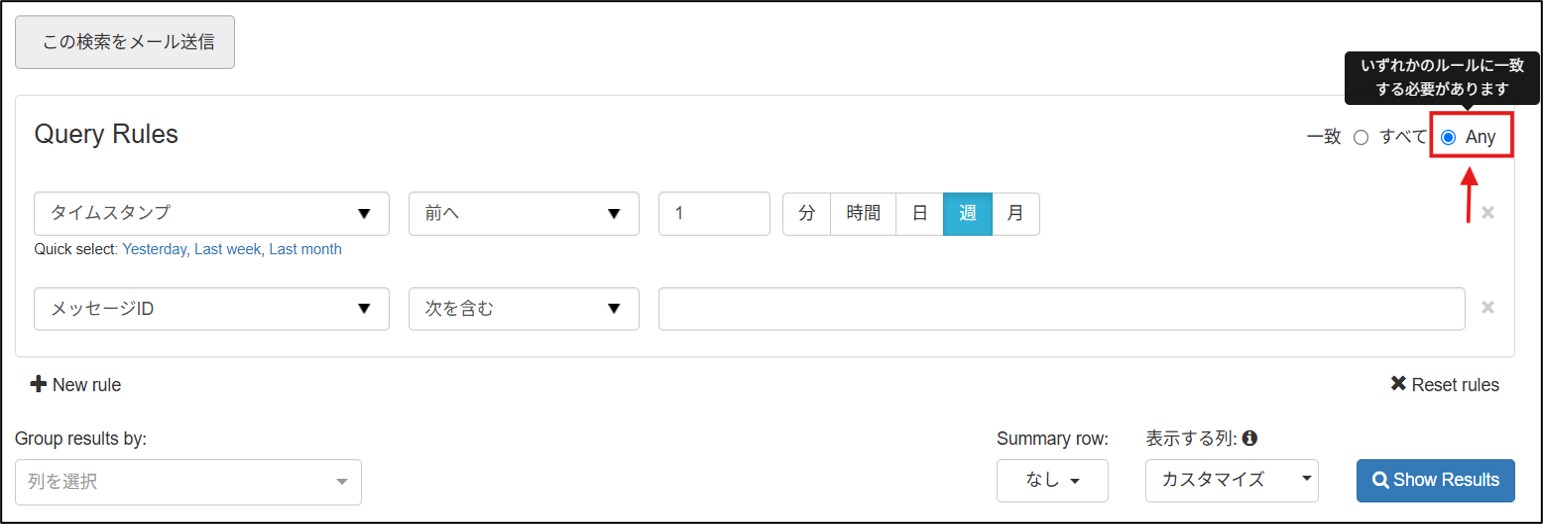
「表示される列」
では検索後に表示するログの項目を指定できます。
指定する際には「カスタマイズ▼」をクリックしていただき、表示したい項目にチェックを入れます。「Show Result」をクリックし、結果を表示します。
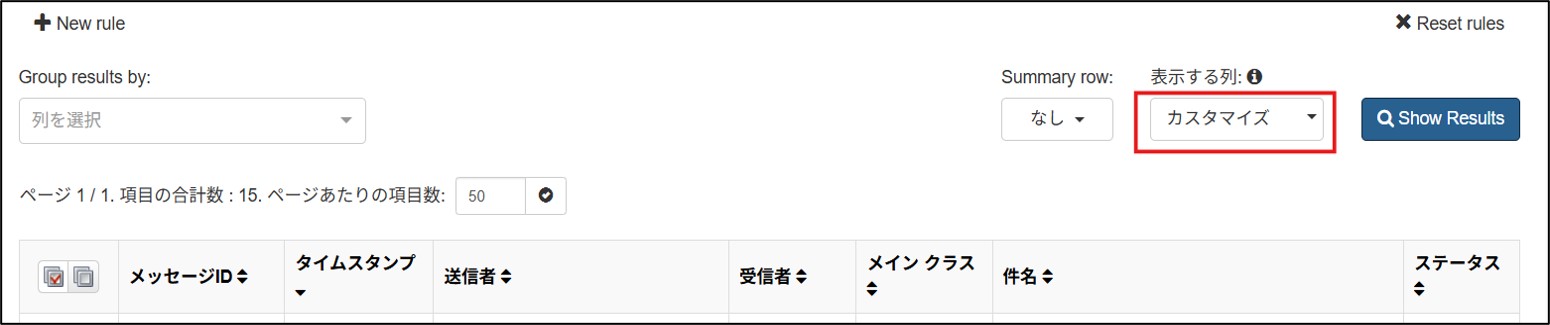
検索後表示されます「Reset rules」をクリックしますと、検索項目をすべてデフォルトの状態に戻します。

「エントリーをCSVとしてエクスポート」をクリックされますと、検索結果をCSV形式でダウンロードすることが可能です。
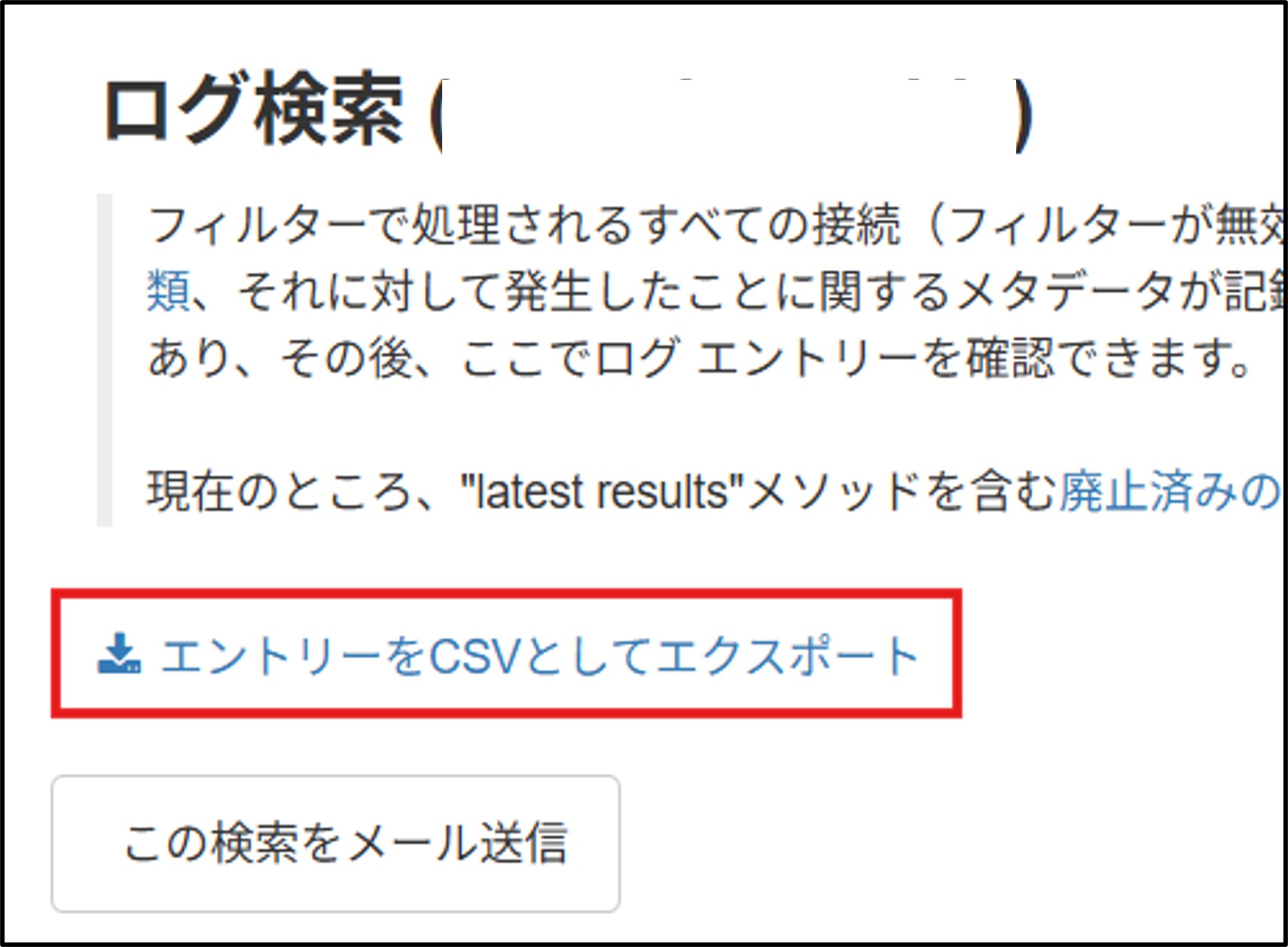
メッセージが拒否された理由や受信できなかった理由を確認されたい場合は、
メッセージクラスの確認方法 のFAQをご参照ください。
※同じサーバー内で運用するメールアドレスに対し配送されるメールは、外部を経由されずサーバー内で配送が完結するため、ログに表示されません。